Como alterar a senha da conta local no Windows 11
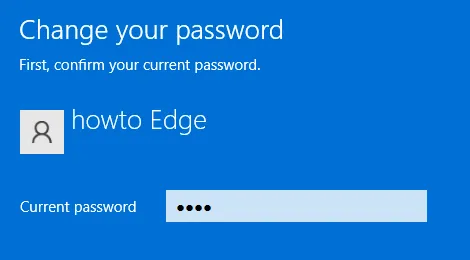
Neste guia, discutiremos duas maneiras diferentes que você pode usar para alterar sua senha de conta local existente no Windows 11 PC. Eles estão usando o aplicativo Configurações ou usando o Windows PowerShell no Terminal (Admin).
Vá para o método PowerShell somente quando estiver confortável em executar códigos no terminal. O aplicativo de configurações fornece uma interface rápida e fácil para alterar sua senha também. Portanto, escolha a opção que mais lhe convier.
Alterar a senha da conta local no Windows 11
Para alterar ou redefinir a senha da sua conta local no Windows 11 PC, você pode tentar um dos métodos abaixo –
1] Alterar ou redefinir a senha da conta local por meio das configurações
A maneira mais fácil de alterar a senha da sua conta local no Windows 11 é usando o aplicativo Configurações. Aqui está o que você precisa fazer –
- Primeiro de tudo, abra a janela Configurações (Win + I).
- Selecione Contas no painel de navegação esquerdo.
- Vá para o painel direito e clique em Opções de entrada .
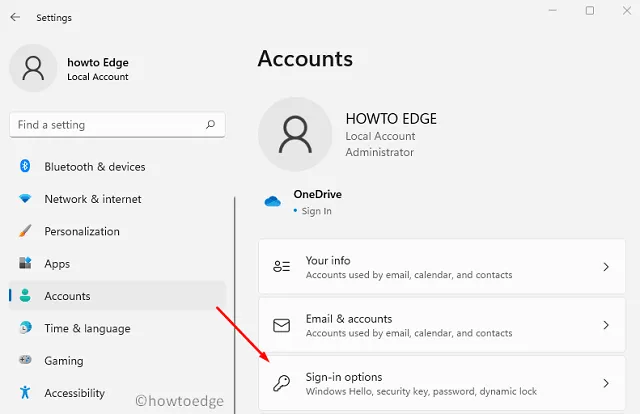
- Role para baixo até a seção Senha e clique no botão Alterar ao lado de “Tudo pronto“.
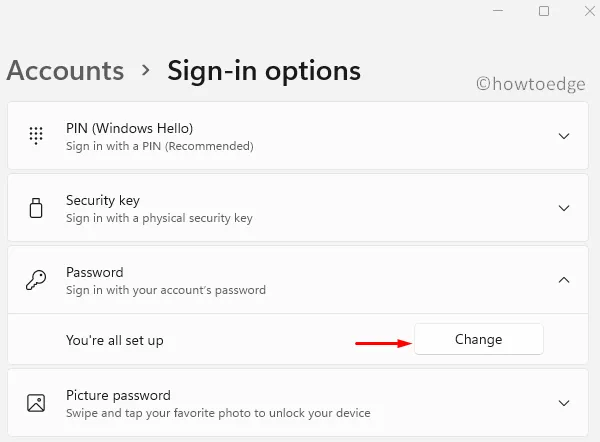
- Digite sua senha atual e clique em Avançar .
- Digite sua nova senha, confirme-a e defina uma dica de senha .
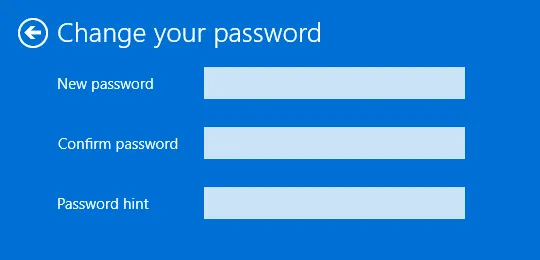
- Clique em Avançar para confirmar as alterações feitas até o momento.
Reinicie o seu PC e, quando isso acontecer, entre na sua conta local usando a senha recém-definida.
2] Use o PowerShell para alterar a senha da conta no Windows 11
Os usuários também podem alterar a senha da conta local executando alguns códigos no Windows PowerShell. Aprenda a executar esta tarefa no seu PC com Windows 11 –
- Pressione Win + X e clique na opção – Windows Terminal (Admin).
- O terminal será direcionado para o Windows PowerShell (Admin).
- Execute os dois códigos abaixo, um após o outro –
Get-LocalUser
- Agora que você acessou sua conta de usuário local, copie/cole o comando abaixo para armazenar sua senha recém-criada como uma string segura.
$Password = Read-Host "Your new password"-AsSecureString
- Digite sua nova senha e pressione Enter novamente –
********
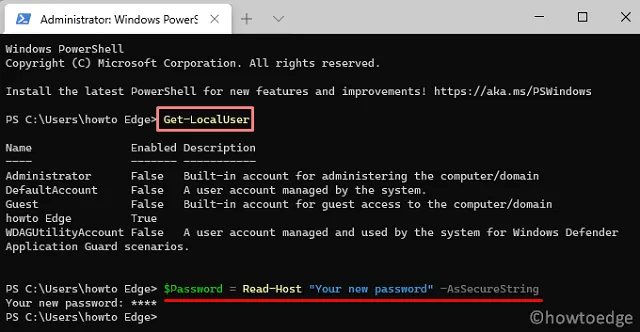
- Em seguida, execute os dois códigos abaixo para atribuir a senha recém-criada à sua conta local.
$UserAccount = Get-LocalUser -Name "USERNAME"
$UserAccount | Set-LocalUser -Password $Password
- Agora que você atribuiu uma nova senha à sua conta de usuário local, reinicie o seu PC.
- Quando o Windows 11 for recarregado, use a nova senha para passar pela tela de bloqueio.
Espero que você ache este artigo útil para alterar, redefinir ou modificar a senha da conta de usuário local no Windows 11.
- Como ativar a luz noturna no Windows 11
- Como proteger com senha o Google Chrome ou Edge no Windows 10
- Não consigo digitar a senha na tela de login do Windows 10
- Como desativar ou excluir a senha de login do Windows 10



Deixe um comentário